Это неприятно переустановить WindowsКаждый раз, когда удержания на любых вирус что мы не можем избежать или когда непоправимый ошибок. Еще более неприятным является то, что мы должны переустановить все драйверы, программное обеспечениеAPI, приложений si игры, Для тех, кто использует богатый набор программ, переустановите Windowsи программы могут занять до нескольких часов.
Простое решение, так что вам не придется беспокоиться о переустановке Windowsи программы, где он взламывается, это System Восстановления резервной копии. System Восстановление si Восстановить инструменты default при условии Microsoft на операционных системах от Windows XP, Windows Прицел да Windows 7.
Навстречу ошибки , которые могут возникнуть через несколько дней, недель или месяцев использования операционной системы, желательно, чтобы создать образ системы ваше внешний жесткий диск После отстаивания WindowsКПК, драйверы si программное обеспечение которые вы часто используете. Изображение объем напрямую зависит от объема установленных программ в системе и объем системы. Если у вас установлен большой набор программ (таких как: Adobe CS 4, CorelА) необходимо иметь несколько Гб бесплатно на внешний жесткий диск.
Как создать образ системы на внешнем жестком диске (Backup System образ) – Создайте system изображение в Windows 7
1. Прежде всего, необходимо приложить к вашему ПК / ноутбуку hard disk Внешний достаточно места для резервного копирования.
2. Мы открыты "Резервное копирование и восстановление”-> нажмите Start Menu вы печатаете "резервное копирование и восстановление " затем нажмите enter, Изображение ниже прояснит :-)

3. В разделе, который открывается (Панель управленияSystem и SecurityBackup и восстановление) нажимаем на «Создайте system изображение«. Он находится слева под главной панелью управления.
 4. Выбирать hard disk- на котором будет записан образ операционной системы и нажимаем кнопку Далее. В нашем случае hard disk- для бэкапа Toshiba-USB (G:) со свободным 60.1 Гб.
4. Выбирать hard disk- на котором будет записан образ операционной системы и нажимаем кнопку Далее. В нашем случае hard disk- для бэкапа Toshiba-USB (G:) со свободным 60.1 Гб.
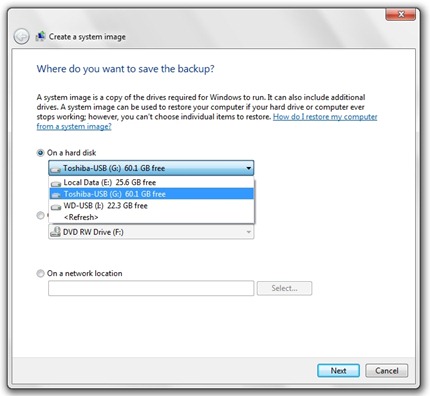
5. Выберите разделы, которые вы хотите включить в резервную копию. Склон система будет выбран автоматически. В нашем случае есть две разделов системы (с использованием двойной загрузки) и пространство для детей восстановления довольно высокая. Пространство, необходимое для сохранения резервной копии драйверов selectaed: 57.6 Гб.
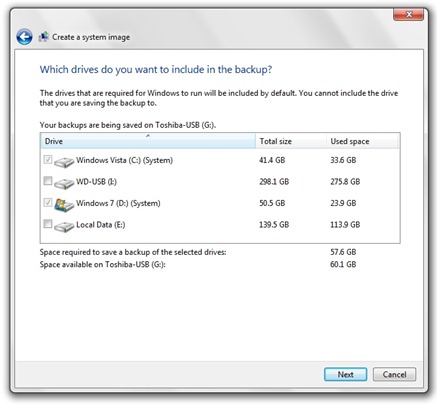
6. Начать резервное копирование.
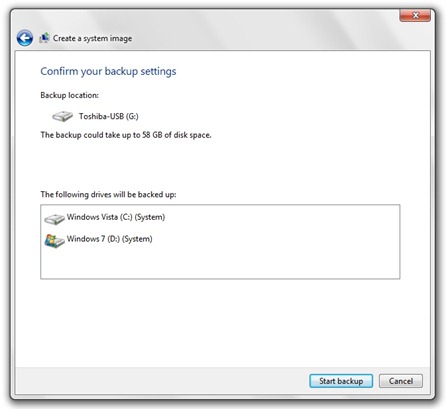
Процесс создания Образ системы / Операционные системы может длиться от нескольких десятков минут до нескольких часов. В зависимости от объема копирования.
После завершения этого процесса вы можете выйти из системы hard diskс ПК/ноутбука.
При промежуточных непоправимой ошибки (Ошибки Windows) обратитесь к резервному образу. Очень важно знать, что после использования изображения на hard disk программы и драйверы, установленные после резервного копирования, больше не будут доступны. Резервное изображение также будет перезаписано реестра операционной системы.
Как восстановить операционную систему с помощью образа резервной копии (System Образ).
1. Я прикрепил hard disk- внешний, на котором у нас стоит образ операционной системы.
1. В панели управления Панель управленияВсе панели управления ItemsВосстановление Мы нажмите на Запуск восстановления системы.
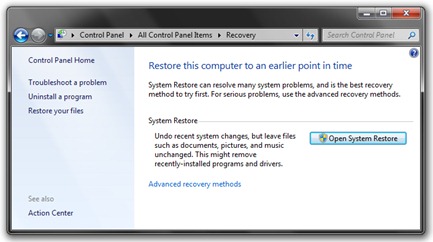
Раздел изображение на внешний жесткий диск и начать процесс восстановления.
учебник испытания Windows 7.
Резервное копирование и восстановление Windows 7 – Stealth Settings .